Ръководство на потребителя за iPhone
- Добре дошли
- Какво е новото в iOS 12
-
- Събуждане и отключване
- Научете основните жестове
- Научете жестовете за iPhone X и следващите модели
- Използване на 3D Touch за преглед и бързи действия
- Запознаване с Начален екран и приложенията
- Смяна на настройките
- Снимка на екрана
- Настройване на силата на звука
- Промяна на звуците и вибрациите
- Търсене на съдържание
- Използване и настройване на Контролен център
- Преглед и подреждане на панела Today (Днес)
- Достъп до функциите от заключен екран
- Пътуване с iPhone
- Настройване на време за използване на екрана, разрешения и лимити
- Синхронизиране на iPhone чрез iTunes
- Зареждане и следене на батерията
- Научете значението на иконките на статуса
-
- Calculator (Калкулатор)
- Compass (Компас)
- Find My Friends (Намери моите приятели)
- Find My iPhone (Намери моя iPhone)
-
- Писане на електронно съобщение
- Адресиране и изпращане на електронно съобщение
- Преглеждане на електронно съобщение
- Запазване на чернова на електронно съобщение
- Маркиране и филтриране на електронни съобщения
- Подреждане на електронните съобщения
- Търсене на електронно съобщение
- Изтриване и възстановяване на електронни съобщения
- Използване на прикачени файлове
- Отпечатване не електронни съобщения
-
- Настройка на iMessage и SMS/MMS
- Изпращане и получаване на съобщения
- Анимирани съобщения
- Изпращане на снимки, видео и аудио
- Използване на iMessage приложения
- Използване на Animoji и Memoji
- Изпращане на ефект Digital Touch
- Изпращане и получаване на пари с Apple Pay
- Промяна на известията
- Филтриране, блокиране и изтриване на съобщения
-
- Преглеждане на снимки и видео
- Редактиране на снимки и видео
- Подреждане на снимките в албуми
- Търсене във Photos (Снимки)
- Споделяне на снимки и видео
- Преглеждане на Memories (Спомени)
- Намиране на хора във Photos (Снимки)
- Преглед на снимки по местоположение
- Използване на iCloud Photos
- Споделяне на снимки с iCloud Shared Albums (Споделени албуми в iCloud)
- Използване на My Photo Stream (Моят поток снимки)
- Импортиране на снимки и видео
- Отпечатване на снимки
- Stocks (Акции)
- Tips (Съвети)
- Weather (Прогноза за времето)
-
- Споделяне на документи от приложения
- Споделяне на файлове от iCloud Drive
- Споделяне на файлове с AirDrop
-
- Настройване на функцията за Семейно споделяне
- Споделяне на покупки с членовете на семейството
- Включване на опцията Ask to Buy (Попитай за покупка)
- Скриване на покупки
- Споделяне на абонаменти
- Споделяне на снимки, календар и други с членове на семейството
- Намиране на липсващо устройство на член на семейството
- Настройване на Screen Time (Екранно време) за членове на семейството
-
- Включените към iPhone аксесоари
- Свързване на Bluetooth устройства
- Стриймване на аудио и видео към други устройства
- Управляване на аудио на множество устройства
- AirPrint
- Използвайте слушалки Apple EarPods
- Apple Watch
- Използване на клавиатура Magic
- Безжично зареждане
- Handoff
- Използване на Универсален буфер
- Осъществяване и получаване на Wi-Fi повиквания
- Използване на iPhone като Wi-Fi Hotspot
- Споделяне на Интернет връзката на вашия iPhone
- Прехвърляне на файлове с iTunes
-
-
- Настройване на код за достъп
- Настройване на Face ID
- Настройване на Touch ID
- Промяна на достъпа до елементите, когато iPhone е заключен
- Създаване на пароли за уеб сайтове и за приложения
- Споделяне на пароли за уеб сайтове и приложения
- Автоматично попълване на SMS пароли на iPhone
- Направете вашия идентификатор Apple ID още по-сигурен
- Настройване на Ключодържател iCloud
- Използване на VPN
-
- Рестартиране на iPhone
- Принудително рестартиране на iPhone
- Обновяване на iOS софтуера
- Архивиране на iPhone
- Възстановяване на фабричните стойности на настройките на iPhone
- Възстановяване на iPhone
- Продаване или подаряване на вашия iPhone
- Изтриване на цялото съдържание и настройките
- Инсталиране или изтриване на конфигурационни профили
-
- Начални стъпки с функциите за улеснен достъп
- Бързи клавиши за улеснен достъп
-
-
- Включване и упражняване на VoiceOver
- Промяна на настройките за VoiceOver
- Изучаване жестовете на VoiceOver
- Управляване на Phone с използване на жестове VoiceOver
- Управление на VoiceOver с използване на шайбата
- Използване на екранната клавиатура
- Ръкописно въвеждане
- Управляване на VoiceOver с клавиатурата Magic
- Въвеждане на брайлов код на екрана с използване на VoiceOver
- Използване на брайлов дисплей
- Използване VoiceOver в приложения
- Изговаряне на избран текст, изговаряне на елементите от екрана, реакция при писане
- Увеличаване на размера на екрана
- Magnifier (Лупа)
- Настройки на екрана
- Face ID и внимание
-
- Контролиран достъп
-
- Важна информация за безопасност
- Важна информация за използване
- Получаване на информация за вашия iPhone
- Преглеждане или промяна на настройките за мобилна мрежа
- Научете повече за софтуера и услугата iPhone
- Декларация за съответствие с FCC
- Декларация за съответствие с ISED Canada
- Информация за лазерни устройства Клас 1
- Apple и околната среда
- Информация за изхвърляне и рециклиране
- Запазени права
Преглеждане на карти на iPhone
В приложението Maps (Карти) ![]() можете да намерите местоположението си върху картата и да увеличавате и намалявате, за да видите необходимите детайли.
можете да намерите местоположението си върху картата и да увеличавате и намалявате, за да видите необходимите детайли.
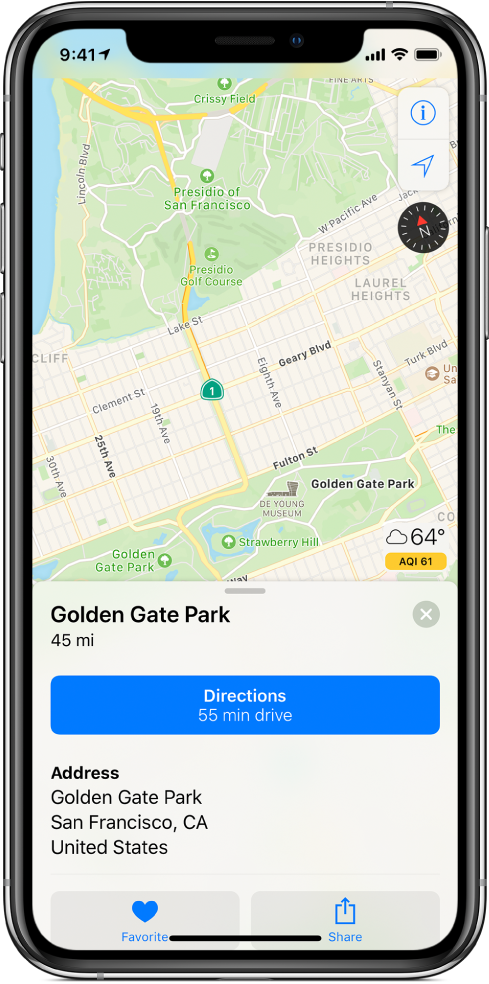
ПРЕДУПРЕЖДЕНИЕ: Важна информация за навигацията и за предотвратяване на разсейване, което може да доведе до опасни ситуации, вижте в Важна информация за безопасност за iPhone.
Показване на текущото ви местоположение
Докоснете ![]() ; вашето положение се маркира в средата на картата
; вашето положение се маркира в средата на картата
Горният край на картата е север. За да виждате в горния край вместо север посоката, в която се движите, докоснете ![]() За да се върнете към показване на посоката север в горния край, докоснете
За да се върнете към показване на посоката север в горния край, докоснете ![]() или
или ![]()
Избор между пътна карта, карта на транспорта и сателитен изглед
Докоснете ![]() , след това изберете Map (Карта), Transit (Транспорт) или Satellite (Сателит).
, след това изберете Map (Карта), Transit (Транспорт) или Satellite (Сателит).
Ако не е налична информация за обществен транспорт, докоснете View Routing Apps (Преглед на приложения за маршрути), за да използвате приложение за обществен или друг начин за транспорт.
Преместване, увеличаване и завъртане на карта
Движение в картата: Изтеглете картата.
Увеличаване или намаляване: Докоснете два пъти и задръжте пръста си върху екрана, след това изтеглете нагоре, за да увеличите или изтеглете надолу, за да намалите. Или раздалечете или съберете пръсти върху картата.
Когато увеличавате или намалявате, мащабът се появява горе вляво. За да промените мерната единица за разстояния, отидете в Settings
 > Maps (Настройки > Карти) и след това изберете In Miles (В мили) или In Kilometers (В километри).
> Maps (Настройки > Карти) и след това изберете In Miles (В мили) или In Kilometers (В километри).Завъртане на картата: Докоснете и задръжте картата с два пръста, след което завъртете пръстите си.
За да видите север в горния край на екрана, след като сте завъртели картата, докоснете

Преглеждане на 3D (триизмерна) карта
На 2D карта на пътищата или обществения транспорт: Изтеглете с два пръста нагоре.
На 2D сателитна карта: Докоснете 3D близо до горния десен край.
Докато разглеждате 3D карта, можете да правите следното:
Да промените ъгъла: Изтеглете с два пръста нагоре или надолу.
Показване на сгради и други малки обекти в 3D: Приближете.
Връщане към 2D (двумерна) карта: Докоснете 2D близо до горния десен край.